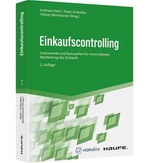Spezifische Kennzahlen mit SVERWEIS aus langen Datenlisten automatisiert heraussuchen
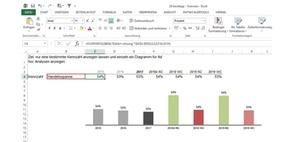
Jetzt mit Video zum Excel-Tipp
Das Vorgehen Schritt für Schritt
Es gibt vier Arten von Informationen, die Sie zum Erstellen der SVERWEIS-Syntax benötigen:
- Den Wert (Suchkriterium), nach dem Sie in einem anderen Blatt (im Beispiel "Daten") suchen möchten. Er wird auch als "Nachschlagewert" bezeichnet und befindet sich immer in dem Blatt, in dem Sie die Sverweisformel erstellen möchten (s. Grafik oben, Zelle B4)
- Den Bereich, auch Matrix genannt, in dem das Suchkriterium in der ersten Spalte der Matrix enthalten ist. In unserem Beispiel ist die Matrix im Blatt "Daten". Denken Sie daran, dass das Suchkriterium immer in der ersten Spalte der Matrix stehen muss, damit SVERWEIS ordnungsgemäß funktioniert. In unserem Beispiel ist Spalte A auch die erste Spalte unserer Matrix.
![Excel-Tipp 20_2 Excel-Tipp 20_2]() Bild: Ralf Greiner
Bild: Ralf Greiner - Die Spaltennummer, auch Spaltenindex genannt, in der Spalte der Matrix, die den Rückgabewert enthält. In unserem Beispiel sind es die Spalten J bis R also Spaltenindex 10 bis 18, die uns die korrekten Kennzahlenwerte für das jeweilige Jahr wiedergeben.
- Am Ende können Sie WAHR angeben, wenn Sie eine ungefähre Übereinstimmung, oder FALSCH angeben, wenn Sie eine genaue Übereinstimmung des Rückgabewerts haben möchten. Ich empfehle immer FALSCH bzw 0 einzugeben, da Sie nur dann einen Ausgabewert erhalten wenn das Suchkriterium exakt gefunden wird.
Stellen Sie jetzt alle vorstehenden Informationen folgendermaßen zusammen:
=SVERWEIS(Suchkriterium B4; Matrix mit dem Suchkriterium 'Daten'!A1:R12; Spaltennummer in der Matrix mit dem Rückgabewert; 10; FALSCH für eine genaue Übereinstimmung). Das Symikolon trennt dabei die einzelnen Argumente von einander ab.
Bezogen auf unser Beispiel ergibt sich für das Jahr 2015 folgende SVERWEIS-Formel:

Was macht die Excel-Formel SVERWEIS?
SVERWEIS durchsucht in unserem Beispiel die Matrix im Tabellenblatt "Daten" in den Zellen A1:R12 nach dem Suchkriterium "Handelsspanne", dass in Zelle B4 im Blatt "Daten Lösung" steht. Da sich die Matrix und die Zelle in der das Suchkriterium steht nie ändern soll, wenn wir diese Formel auf andere Zellen übertragen, arbeiten wir mit absoluten Bezügen ($-Zeichen) und schreiben für das Argument Suchkriterium $B$4 und für die Matrix 'Daten'!$A$1:$R$12. Ist das Suchkriterium "Handelsspanne" gefunden, geht die Formel in Spalte 12 der Matrix (Jahr 2015), da wir als Spaltenindex 12 eingegeben haben, und gibt uns als Ergebnis den Zellenwert von 54% aus. Das Suchen von bestimmten Werten in langen Kennzahlenlisten wird somit durch die Formel SVERWEIS extrem beschleunigt.
-
Mit der Formel SUMME über mehrere Excel-Tabellenblätter schnell und einfach Werte addieren
290
-
So führen Sie mehrere Excel-Tabellenblätter in einer Pivot-Tabelle zusammen
263
-
Mit der Formel INDIREKT dynamische Zellen- und Bereichsbezüge erstellen
200
-
Diagramme mit gestapelten Säulen erstellen
185
-
Mit den Formeln LÄNGE, LINKS, RECHTS Textbausteine aus Zellen extrahieren
146
-
Datumswerte in Pivot-Tabellen mithilfe einer Gruppierung zusammenfassen
112
-
EXCEL-TIPP: Mittelwert ohne Null ermitteln
110
-
Automatische Formelberechnung in Excel deaktivieren
95
-
Nur sichtbare Zellen in Excel auswählen
90
-
Controlling-Prozesse: Potenziale der Automatisierung
86
-
bAV-Risikoanalyse: So verhindert Controlling finanzielle Schäden
08.01.2026
-
3 Freikarten für 6. Jahreskonferenz "Performance Management & Controlling" (18.02.2026) zu gewinnen
08.01.2026
-
Wirksames Kostenmanagement - oder wie man schwarze Zahlen schreibt
07.01.2026
-
Agiles Forecasting durch KI und Szenariosimulation bei Sartorius
06.01.2026
-
KI trifft auf Planung – Wie schnell wird die Planung mit KI besser?
18.12.2025
-
Die 3 wichtigsten Kennzahlen für ein erfolgreiches Benchmarking
17.12.2025
-
KI im Controlling: Grundlagen, Anwendungen und zukünftige Entwicklungen
16.12.2025
-
Die KPI-Bibel 2.0 mit KI
10.12.2025
-
Horváth AI & Data Convention: Performance Intelligence - From Insights to Impact (05.03.2026)
08.12.2025
-
Künstliche Intelligenz im Controlling einführen – aber ohne Piloten-Zoo!
04.12.2025